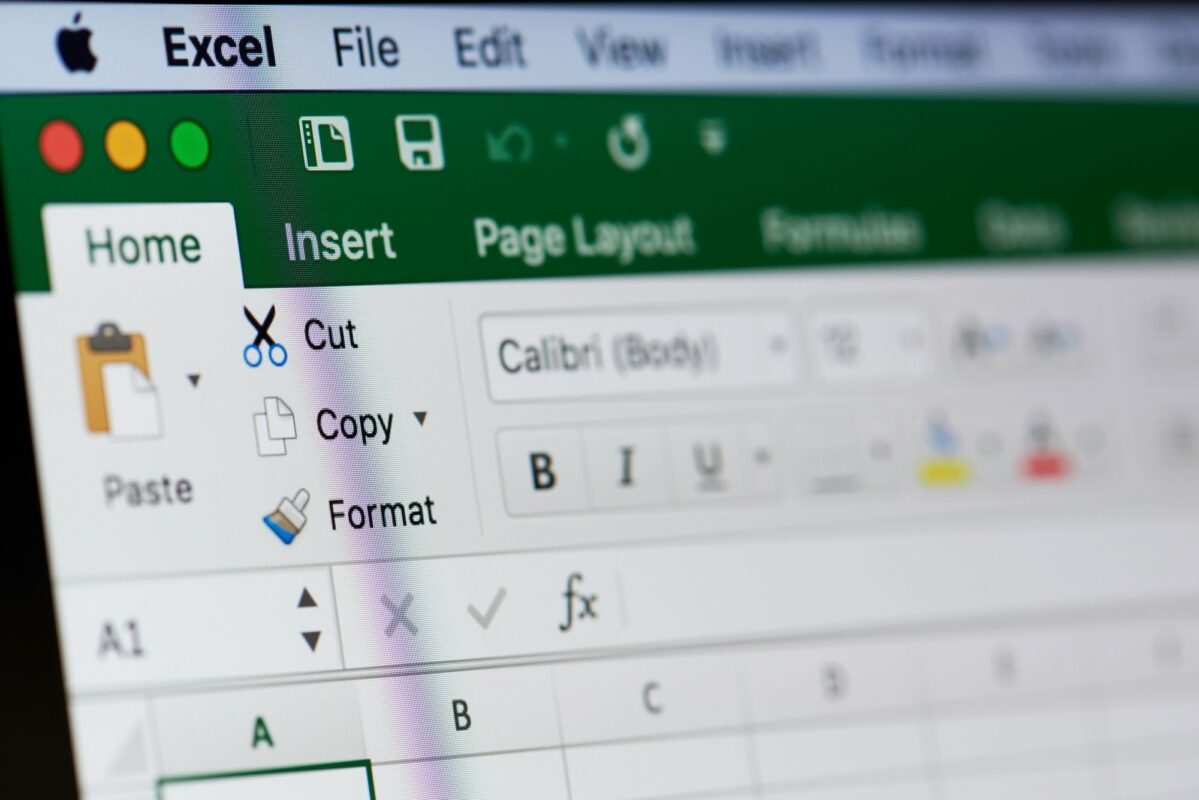
Haal meer uit Excel met deze 5 handige functionaliteiten
Wanneer je werkt in Excel wil je altijd zo snel en efficiënt mogelijk dingen gedaan krijgen. Geen tijdverlies, geen frustratie. Toch gebeurt het vaak dat ‘Excel niet mee wilt’ en/of je zelf ‘niet meer weet waar die functie verstopt zit’. Herkenbaar?
Maak dan kennis met deze handige Excel-functionaliteiten die je zullen helpen om meer uit Excel te halen.
1. Tell me
Wat?
‘Tell me what you want to do…’ Deze functionaliteit in Excel vind je bovenaan in het lint terug aan de rechterkant. Het is niet meer dan een zoekvenster waar je een vraag of een commando kan intypen. Het geeft een suggestie van functies en commando’s die het meest aansluiten bij wat je zoekt. Een handige en briljante snelkoppeling dus.
Hoe?
- Klik bovenaan in het lint naast de gloeilamp
- Typ een vraag of een commando in, bijvoorbeeld ‘Pivot’
- Er verschijnt een lijst met suggesties waaruit je kunt kiezen. Hierin heb je de mogelijkheid om onmiddellijk naar de functionaliteit te gaan of ook ‘help’ te krijgen voor een bepaald topic.

2. Smart Lookup
Wat?
De Smart Lookup-functie wordt ook wel eens ‘Insights’ genoemd. Het is als het ware de ‘Wikipedia-functie’ van Office.
Hoe?
- Plaats je cursor op een woord of markeer een zin in je spreadsheet
- Klik op de rechtermuisknop, selecteer ‘Smart Lookup’ in de keuzelijst en het Insights-venster wordt aan de rechterkant geopend. Zo krijg je meer foto’s en info over het onderwerp dat je net geselecteerd hebt (gebaseerd op Bing, Wikipedia…)

Kom alles te weten over Excel!
Neem deel aan de online Excel Experience Days
3. Forecast
Wat?
Stel: je hebt een reeks data waar een tijdslogica aan vast hangt en die je kan plotten op een tijdslijn. Wat als je op basis van deze historische gegevens in één klik voorspellingen kan doen in Excel? Bijvoorbeeld: je verwachte omzetcijfers of prognose berekenen op basis van de gerealiseerde omzetcijfers én dat zonder al te veel moeilijke berekeningen. Dat is wat Forecast doet. Je moet wel zelf het interval bepalen (bv: maanden, weken…) Verder kan je ook kiezen hoe je de resultaten wil weergeven: lijngrafiek, kolomgrafiek… Briljant toch?!
Hoe?
- Ga in de tabel of lijst staan met de waarden
- Ga naar het tabblad ‘Data’
- Kies daar voor de optie ‘Forecast Sheet’
In de grafiek heb je nog mogelijkheden om te switchen tussen kolom- of lijngrafiek en ook tot welke tijd (jaar/maand/week) jouw forecast moet lopen.

4. Quick analysis tools
Wat?
Quick analysis tools zijn een echte tijdsbesparing. Quick analysis tools maken het mogelijk om jouw gegevens snel en eenvoudig te analyseren met behulp van verschillende Excel-tools, die gegroepeerd staan in één keuzemenu.
Hoe?
- Nadat je je datatabel hebt voltooid, selecteer je de volledige range.
- In de rechterbenedenhoek van je selectie verschijnt een icoontje met een bliksemsymbool.
- Als je hierop klikt, verschijnt er een pop-upmenu met een reeks opties om je datatabel te bewerken: opmaak, grafieken, draaitabellen, totalen…

5. Duplicaten/dubbels verwijderen
Wat?
Dubbels kunnen problemen veroorzaken wanneer je met grote bestanden te maken hebt. Wat lijkt op een lijst van 100 items kan slechts 70 zijn als je de dubbels verwijdert. Vroeger bestond er de functie ‘EXACT’, maar sinds enkele jaren biedt Excel een eenvoudige tool die dubbele waarden voor jou verwijdert en ervoor zorgt dat je unieke waarden overhoudt. Let wel, het kan alleen ‘exacte’ dubbels verwijderen.
Hoe?
- Ga op een willekeurige cel in de lijst of tabel staan
- Ga naar het tabblad ‘Data’ en kies in het onderdeel ‘Data tools’ voor de optie ‘Remove Duplicates’
- In het keuzevenster duid je aan in welke kolom(men) de dubbels moeten verwijderd worden
- Klik op ‘OK’
- Er verschijnt een informatief venster met daarin het aantal waarden die overblijven (en hoeveel er verwijderd werden)

Zin in meer?
Zin om jouw excel-kennis te boosten? Neem dan zeker deel aan de online Excel Experience Days.



